Selama beberapa tahun terakhir, kami telah melihat produsen ponsel cerdas merilis fitur dan opsi baru untuk membantu meningkatkan privasi dan keamanan perangkat kami. Beberapa di antaranya ditangani pada tingkat perangkat keras, sebagaimana dibuktikan oleh chip keamanan Google Titan M2 yang ditemukan pada Pixel 7 dan Pixel 7 Pro.
Dan sementara banyak smartphone terbaik memiliki beberapa jenis chip keamanan bawaan, ada juga beberapa fitur perangkat lunak yang dirancang untuk meningkatkan keamanan lebih jauh. Contoh bagusnya adalah Knox, yang ditemukan di ponsel Samsung Galaxy. Samsung Knox menyediakan "perlindungan perangkat waktu nyata" untuk ponsel Samsung Galaxy Anda yang terdiri dari beberapa lapisan berbeda.
Apa itu Mode Pemeliharaan?
Salah satu bidang yang menjadi perhatian ponsel cerdas adalah selalu terkait dengan perbaikan ponsel Anda. Dalam kebanyakan kasus, ini berarti meninggalkan telepon Anda dengan lokasi perbaikan resmi, karena Anda harus menunggu suku cadang masuk atau perbaikan selesai. Namun, agar teknisi perbaikan benar-benar memastikan bahwa ponsel Anda diperbaiki dan berfungsi dengan baik, mereka mungkin perlu mengakses antarmuka ponsel di beberapa titik.
Seperti yang Anda duga, ini berarti memerlukan kode sandi atau kata sandi ponsel Anda, tetapi meskipun demikian, itu tidak akan membuat Anda merasa senang jika Anda harus meninggalkan ponsel Anda di tangan orang lain. Karena alasan inilah Samsung telah mengumumkan, dan mulai meluncurkan, fitur baru yang disebut Maintenance Mode. Inilah deskripsi resmi Samsung tentang apa yang dilakukan fitur ini:
“Mode Pemeliharaan adalah cara membuat akun pengguna terpisah saat Anda menyerahkan perangkat Anda diperbaiki sehingga mereka dapat mengoperasikan fungsi inti tanpa dapat mengakses privasi Anda informasi. Segera setelah reboot, semua informasi pribadi mereka termasuk foto, dokumen, dan pesan mereka akan dibatasi.”
Maintenance Mode awalnya diperkenalkan ke pemilik Galaxy S21 yang tinggal di Korea, sebelum tersedia di China. Namun karena fitur ini merupakan bagian dari pembaruan One UI 5, Samsung membuat Maintenance Mode tersedia di lebih banyak wilayah di dunia, termasuk AS Dan bagian terbaiknya adalah satu-satunya persyaratan untuk menggunakan Mode Perawatan adalah ponsel Samsung Galaxy Anda memenuhi syarat dan diperbarui ke One UI 5.
Cara Menggunakan Maintenance Mode di Ponsel Samsung Galaxy
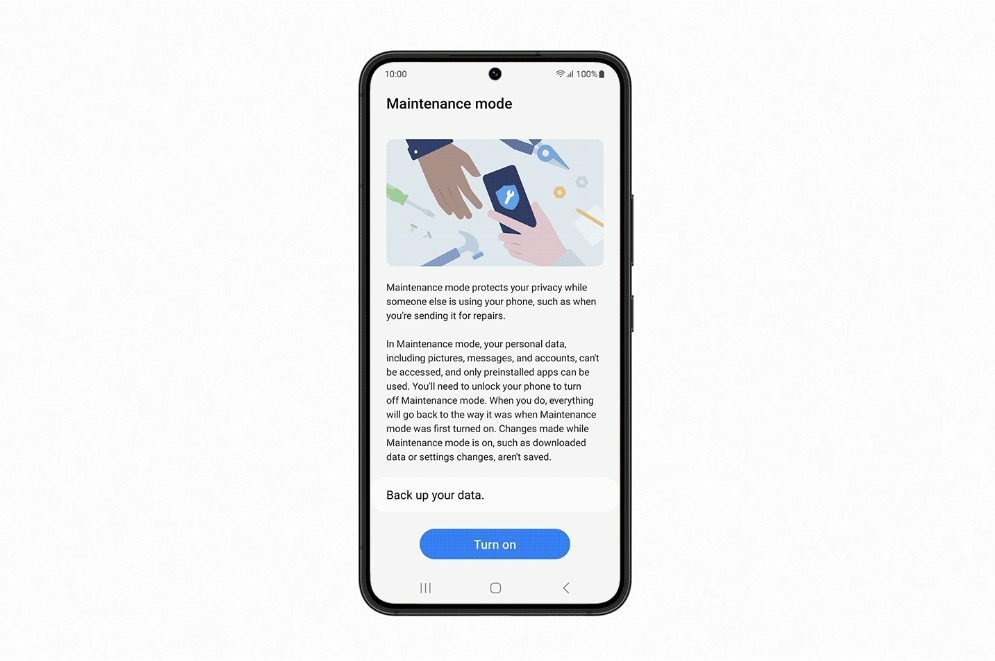
Tidak seperti beberapa fitur lain yang disertakan Samsung pada berbagai ponselnya jika Anda ingin menggunakan Mode Pemeliharaan pada ponsel Samsung Galaxy, ini sangat mudah. Inilah yang perlu Anda lakukan untuk mengaktifkan fitur ini di ponsel Anda sendiri:
- Buka Pengaturan aplikasi di ponsel Samsung Galaxy Anda.
- Gulir ke bawah dan ketuk Perawatan baterai dan perangkat.
- Di bawah Perawatan tambahan bagian, ketuk Modus pemeliharaan.
- Ketuk Cadangkan data Anda tombol.
- Pilih salah satu opsi untuk mencadangkan data Anda.
- Setelah pencadangan selesai, ketuk Menyalakan tombol dari layar Maintenance Mode utama.
- Pilih apakah Anda mau Mulai ulang tanpa membuat log atau tidak.
- Ketuk Mengulang kembali tombol.
Setelah ponsel Anda selesai restart, itu akan berada dalam Maintenance Mode. Dalam beberapa kasus, Anda hanya akan melihat Cadangkan ke penyimpanan eksternal ketika datang untuk membuat cadangan data Anda. Jika ini muncul untuk Anda, maka Anda dapat mencolokkan USB thumb drive atau menyambungkan ponsel Anda ke komputer dan kemudian ikuti langkah-langkah di layar. Ini dilakukan untuk membantu menyediakan cadangan fisik untuk data dan informasi di ponsel Anda jika terjadi sesuatu saat dalam Mode Pemeliharaan.
Terlepas dari alasan Anda mengaktifkan Mode Perawatan, mudah untuk berhenti menggunakan fitur ini. Yang perlu Anda lakukan adalah membuka kunci ponsel, geser ke bawah untuk membuka panel notifikasi, lalu ketuk Sistem Android pemberitahuan untuk keluar dari Maintenance Mode. Kemudian, ikuti langkah-langkah di layar, termasuk memberikan PIN, sidik jari, atau kata sandi Anda untuk verifikasi.
Setelah selesai, ponsel Samsung Galaxy Anda akan reboot, dan Anda akan dibawa kembali ke profil aslinya. Semua aplikasi yang diinstal atau pengaturan yang diubah saat dalam Maintenance Mode akan dihapus dan diubah kembali. Plus, profil terpisah yang dibuat juga akan dihapus seluruhnya dari ponsel Anda.